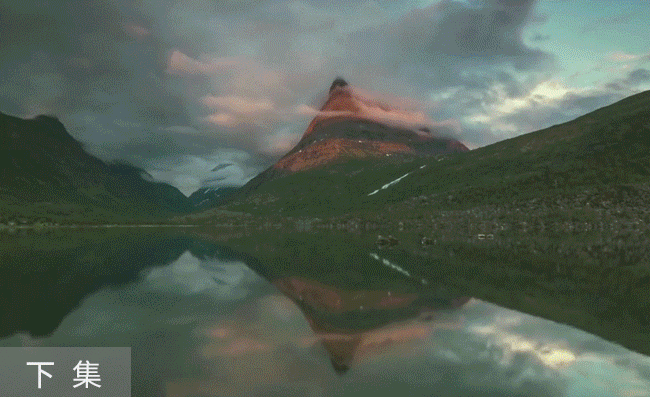1.打开软件,点击【新建项目】,取名为风景调色。

2.点击【项目设置】,设置【缓存文件位置】,选择【媒体】面板,点击第一个选项,会自动读取存储在这个文件夹之内的MOV格式文件,将素材文件拖到下方,出现【是否更改时间线帧率与视频格式】,点击更改。

3.可以把鼠标放在文件上,或者双击进行观看,素材是偏灰偏暗,需要进行调色,打开pr软件,【新建项目】,改名为调色教程,选择位置为达芬奇文件夹。

4.双击项目面板导入素材,拖入到时间轨道,键盘上的方向键可以控制帧往前或者往后,【ctrl+K】进行剪切,往后移动,【ctrl+K】再次剪切。

5.选择【效果】-【溶解】-【叠加溶解】,放在两段视频的中间,后面连接处放入【Morphcut】效果。

6.选择【文件】-【导出】-【AAF】,这是时间线格式,不要改变默认的格式,保存为调色2,出现提示,表示不支持视频溶解效果,取消这个操作,再在时间轨道上取消叠加溶解效果,改变为【渐隐为白色】,选择【AFF】,保存为调色3,成功。

7.回到达芬奇软件,点击【文件】-【导入时间线】-【导入AAF、EDL/XML……】选择调色3,刚才在pr中的视频已经出现在了媒体面板,这样可以将剪辑工作用pr完成,后期的调色工作直接交给达芬奇。

8.删除媒体池里的文件,在上方的视频文件中,右键选择【场景剪切探测……】,会自动剪切场景,移动红色线设置阈值,红色线之下的阈值不会剪切为一个场景。

9.点击【将剪切的片段添加到媒体池】,这时媒体池就会出现自动剪切后的片段,可以使用过滤条件进行排序。

10.进入到【调色】面板,时间线到哪里,红框就会出现在哪里,【Alt+S】增加串行节点,在新增的节点上进行一些控制,调高【亮部】,降低【暗部】,随意调节下,选择这个节点按下鼠标会发现边框变红,按【ctrl+D】可以进行调色前后的对比。

11.节点调色和图片调色的区别,节点只是多了线的链接,如果删除链接线,效果没有,再链接上效果就会出现,选择节点,点击【Alt+P】,会增加并行节点,并行节点可以和上面的主节点互相影响的控制整个图像。